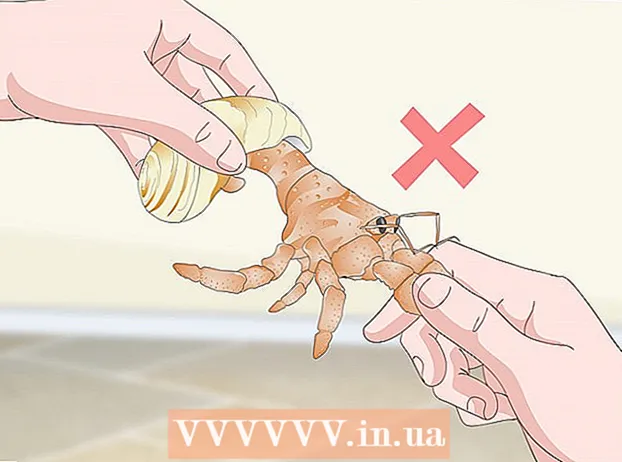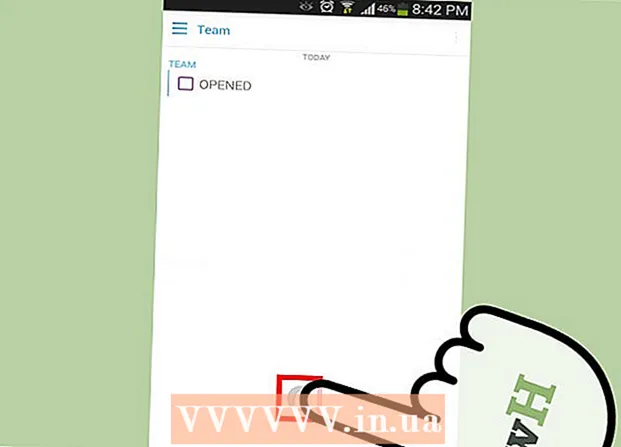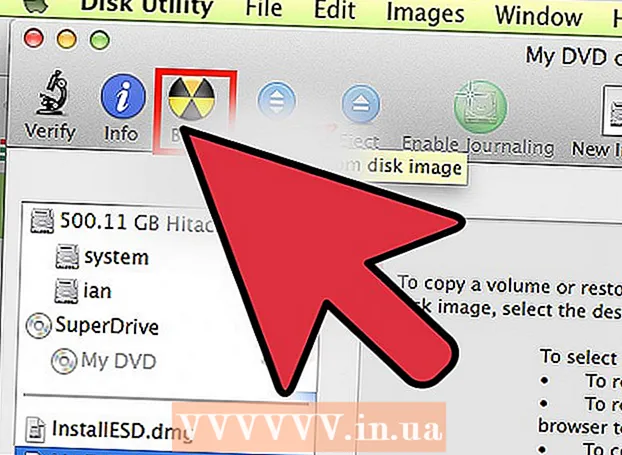Yazar:
Janice Evans
Yaratılış Tarihi:
3 Temmuz 2021
Güncelleme Tarihi:
23 Haziran 2024

İçerik
Filmlerinizi fazla yer kaplamadan yedeklemek istiyorsanız, bir diski AVI veya MPEG formatında bilgisayarınızın sabit sürücüsüne DVD rip (gerçek çeviri - kopyalayın veya kopyalayın) yararlı olabilir. Ayrıca, bu dosyalar video düzenleme için kullanılabilir. DVDx, DVD filminizi veya diğer videoları AVI veya MPG dosya formatına kopyalamanıza yardımcı olacak kullanıcı dostu bir programdır.
adımlar
 1 e dfc tcnm codec bileşeninin DivX ve XviD codec bileşeni olduğundan emin olun.
1 e dfc tcnm codec bileşeninin DivX ve XviD codec bileşeni olduğundan emin olun. 2 DVDx'i yükleyin.
2 DVDx'i yükleyin.- DVDx arşivini (bkz. Kaynaklar ve Bağlantılar) bilgisayarınıza indirin ve DVDx_2_20_setup.zip olarak kaydedin.
- Arşivi açın ve "DVDx Kurulumu" üzerine çift tıklayın.
- DVDx kurulumunu tamamlayın.
- XviD (ve/veya DivX) sürücülerine sahip olduğunuzdan emin olun, bunun için AutoGK'yi kurabilir ve codec bileşenlerini ayrı olarak indirebilirsiniz.
- DivX yazılımının en son sürümünü indirin (bkz. Kaynaklar ve Bağlantılar).
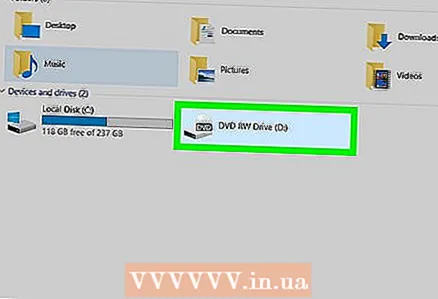 3 DVD diskinizi DVD sürücünüze yerleştirin. Ayrıca, DVD filminiz veya videonuz bilgisayarınızda dosya olarak kayıtlıysa, oradan açabilirsiniz.
3 DVD diskinizi DVD sürücünüze yerleştirin. Ayrıca, DVD filminiz veya videonuz bilgisayarınızda dosya olarak kayıtlıysa, oradan açabilirsiniz. 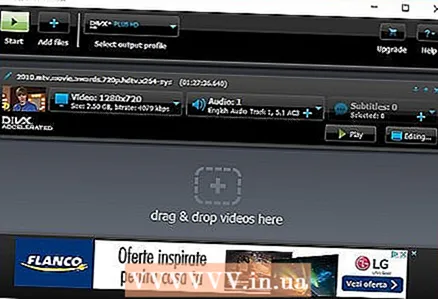 4 DVDx programını açın.
4 DVDx programını açın. 5 İstediğiniz dosyaları açmak ve bulmak için Dosya'yı tıklayın. Açılır menü seçeneği olarak Dosya'yı ve ardından DVD kökünü aç'ı seçin. Görünen pencerede bilgisayarınızda bağlı DVD sürücüsünü seçin. Ayrıca bilgisayarınızda bulunan DVD dosyalarını “IFO Aç” seçeneğini seçerek açabilirsiniz. Klasör seçim penceresinde VTS_01_0.IFO öğesini seçin. Seçtiğiniz film dosyaları, kopyalama işlemi için dosyalar olarak ayarlanacak ve Giriş Ayarı iletişim kutusunun açıldığını göreceksiniz.
5 İstediğiniz dosyaları açmak ve bulmak için Dosya'yı tıklayın. Açılır menü seçeneği olarak Dosya'yı ve ardından DVD kökünü aç'ı seçin. Görünen pencerede bilgisayarınızda bağlı DVD sürücüsünü seçin. Ayrıca bilgisayarınızda bulunan DVD dosyalarını “IFO Aç” seçeneğini seçerek açabilirsiniz. Klasör seçim penceresinde VTS_01_0.IFO öğesini seçin. Seçtiğiniz film dosyaları, kopyalama işlemi için dosyalar olarak ayarlanacak ve Giriş Ayarı iletişim kutusunun açıldığını göreceksiniz.  6 Birden çok film veya videonun bir kopyasını oluşturun. DVD'de birden fazla film veya videonuz varsa, açılır pencerede görünen dosyayı seçin ve ardından sol üst köşedeki açılır menüden yeniden kodlamak istediğiniz filmi seçin. Aynı anda birden fazla kopyalamak istiyorsanız, her bir DVD filmi veya video için kök ve dosya menülerini seçmelisiniz. Film müziği ve açı seçiminin doğru olduğundan emin olun. Diğer varsayılan ayarları bırakmanız önerilir. Devam etmek için Tamam'ı tıklayın.
6 Birden çok film veya videonun bir kopyasını oluşturun. DVD'de birden fazla film veya videonuz varsa, açılır pencerede görünen dosyayı seçin ve ardından sol üst köşedeki açılır menüden yeniden kodlamak istediğiniz filmi seçin. Aynı anda birden fazla kopyalamak istiyorsanız, her bir DVD filmi veya video için kök ve dosya menülerini seçmelisiniz. Film müziği ve açı seçiminin doğru olduğundan emin olun. Diğer varsayılan ayarları bırakmanız önerilir. Devam etmek için Tamam'ı tıklayın.  7 Ayarlar menüsünden Çıktı Ayarları iletişim kutusunu açın. Çıktı ayarları panelinde kopyanız için kodlama parametrelerini belirtin. Burada film formatı (AVI veya MPG) gibi çıktı ayarlarını seçebilirsiniz.
7 Ayarlar menüsünden Çıktı Ayarları iletişim kutusunu açın. Çıktı ayarları panelinde kopyanız için kodlama parametrelerini belirtin. Burada film formatı (AVI veya MPG) gibi çıktı ayarlarını seçebilirsiniz. - Video için, DIVx'li AVI ve ses için Lame MP3 önerilir.
- Son dakikaları ayrı bir dosyaya dağıtmadan filmin bir kopyasını oluşturmak için Çıktı ayarlarında maksimum dosya boyutunu sonsuz olarak ayarlayın. "Hacim aşmayın" açılır menüsünde bulunur.
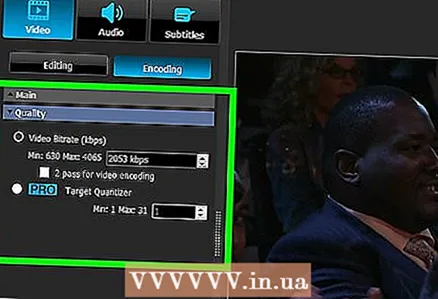 8 Dışa Aktarma Ayarları bölümünde, kodlama için ekran boyutunu (çözünürlük) seçin.
8 Dışa Aktarma Ayarları bölümünde, kodlama için ekran boyutunu (çözünürlük) seçin.- Geniş ekran monitörler için (en boy oranı 16: 9) 720 x 576'yı seçin. 16'ya bölünebilen her şey uygundur.
- Geleneksel monitörler (4: 3) için 720 x 544'ü seçin. 16'ya bölünebilen her şey iyidir.
 9 Daha sonra Max Frame numarası olan Whole isimli butona tıklayın. Seçtiğiniz her DVD filmi veya DVD dosyası için bu düğmeye bastığınızdan emin olun. ...
9 Daha sonra Max Frame numarası olan Whole isimli butona tıklayın. Seçtiğiniz her DVD filmi veya DVD dosyası için bu düğmeye bastığınızdan emin olun. ...  10 Dosya'yı tıklayın, ardından bilgisayarınızda dosyaların kaydedileceği konumu belirtmek için Hedef'i seçin. Ayrıca, program penceresinin sağ alt tarafında kırmızı Kayıt düğmesinin yanında Hedef düğmesini bulabilirsiniz. Dosya adını girin ve Tamam'a basın.
10 Dosya'yı tıklayın, ardından bilgisayarınızda dosyaların kaydedileceği konumu belirtmek için Hedef'i seçin. Ayrıca, program penceresinin sağ alt tarafında kırmızı Kayıt düğmesinin yanında Hedef düğmesini bulabilirsiniz. Dosya adını girin ve Tamam'a basın.  11 Kopyalama işlemini başlatmak için alt araç çubuğundaki kırmızı düğmeye tıklayın. Kopyalama süresi, sisteminize ve filmin boyutuna bağlıdır. Tamamlandığında, kopyalanan dosyayı belirtilen dizinde bulabilirsiniz.
11 Kopyalama işlemini başlatmak için alt araç çubuğundaki kırmızı düğmeye tıklayın. Kopyalama süresi, sisteminize ve filmin boyutuna bağlıdır. Tamamlandığında, kopyalanan dosyayı belirtilen dizinde bulabilirsiniz.
İpuçları
- Birden çok filmden (veya diziden) DVD kopyalama yapmak için, DVD menüsünü açın ve DVD'deki her dosya için kodlamak istediğiniz dosyayı seçin.
- Dönüştürdükten sonra, boş alan kazanmak için sabit sürücünüzde kalan DVD dosyalarını silmek isteyebilirsiniz. Herhangi bir şeyi silmeden önce AVI veya MPEG dosyalarınızın iyi kalitede olduğundan emin olun.
- Bir sabit disk hatası belirirse, programı kapatın. DVDx simgesine sağ tıklayın ve Yönetici olarak çalıştır'ı seçin.
- Dönüştürme sırasında "DVD sürücüsü kilitlenemedi" hatası görünürse, aspi sürücülerini (Adaptec'ten) yüklemeniz ve "aspi kullan" seçeneğini seçmeniz gerekir. Aksi takdirde buna gerek kalmayacaktır.
- DVDx, Standard ve Ultra olmak üzere iki versiyonda gelir. Standart sürüm tamamen işlevseldir, ancak kopya korumalı DVD filmleri kopyalamaz - bu Ultra sürümde yapılır. Standart sürüm ücretsizdir, ancak Ultra sürüm için ödeme yapmanız ve siteye kaydolmanız gerekecektir.
Uyarılar
- Ücretsiz yazılımın kopya korumalı DVD filmleri (bir mağazadan satın aldığınız çoğu DVD) kopyalamadığını unutmayın.
- Telif hakkı korumalı bir DVD'den kopyalamadan önce ülkenizdeki telif hakkını kontrol edin.
Neye ihtiyacın var
- DVD sürücülü bilgisayar
- DVD film veya video
- DVDx
- XviD veya DivX codec bileşeni (MPEG'e kopyalamazsanız)
- topal kodek
- 1 GB boş alana sahip sabit sürücü